如何在 Windows 中删除文件保护和删除受保护的文件
发表者 Jerry on Jan 1,
当您尝试删除文件时,您可能会在屏幕上看到该文件受保护的错误消息。除了将其删除之外,您不得对文件保护进行任何更改。这篇文章将描述如何解锁文件以及如何删除受保护的文件。首先,您可以使用下面列出的四种方法来删除 Windows 11/10/8/7/XP 上的文件保护。
1. 更改文件权限
2. 解锁写保护的 SD 卡或 USB 驱动器
3. 使用Windows内置加密工具解密文件
4.使用CMD解除写保护
方法一:如何更改文件权限
步骤 1:打开 Windows 文件资源管理器,选择文件,然后单击属性。
第 2 步:在"属性"对话框中,选择"只读"以取消复选标记,然后单击"确定"。
方法二:解锁写保护的SD卡或U盘
编辑注册表是删除 USB 设备或 SD 卡保护的常用方法。请将写保护的 USB 驱动器或 SD 卡连接到计算机。注意:在进行任何更改之前,请备份 Windows 注册表。从 USB 驱动器或 SD 卡中删除写保护的步骤如下。
第 1 步:单击 Win+R,然后键入 Regedit 打开注册表编辑器。
步骤 2:在以下路径中搜索名为 WriteProtect 的键:
HKEY_LOCAL_MACHINE\SYSTEM\CurrentControlSet\Control\StorageDevicePolicies
步骤 3:请右键单击它并选择修改以将值从 1 更改为 0。
第 4 步:关闭 Regedit 并重新启动计算机。
方法三:使用Windows内置加密工具解密文件
步骤 1:按键盘上的 Windows-E 按钮并转到所需的文件位置。
步骤2:右键单击文件名,然后单击"属性"。
第 3 步:在属性部分的"常规"选项卡上,单击"高级"按钮。
第 4 步:取消选中"加密安全数据"旁边的复选框,然后单击"确定"。
步骤 5:要关闭文件属性并完成文件解密,请单击"确定"按钮。
方法四:使用CMD去掉写保护
第一步:打开开始菜单,输入"运行",然后在运行管理中输入cmd打开命令提示符。
第 2 步:输入如下所示的命令,确保在每个命令后按"Enter"按钮。
磁盘部分
列出磁盘
选择磁盘#
属性磁盘清除只读
# 是写保护闪存驱动器或存储卡的编号。
第三步:点击退出按钮退出命令提示符。重新启动计算机以查看是否可以再次访问和使用该文件。
如何在 Windows 11/10/8/7 中删除文件保护后删除文件
请启动文件资源管理器并导航到其位置。
第 1 步:找到您要删除的文件并选择它。您可以通过按住"CTRL"键来选择多个文件。
第 2 步:按键盘上的"删除"键从上下文菜单中选择删除选项。
步骤 3:Windows 11/10 默认情况下在您删除文件时不会要求确认,但如果您的回收站设置为显示删除确认弹出窗口,请按"是"确认该过程。